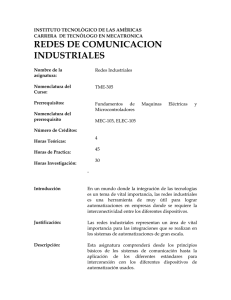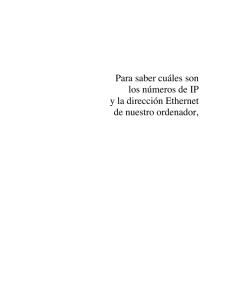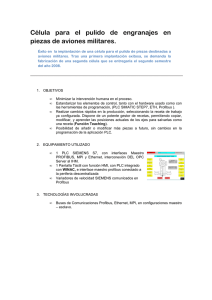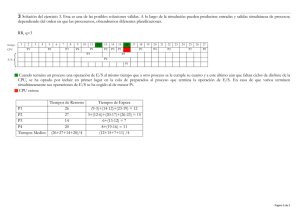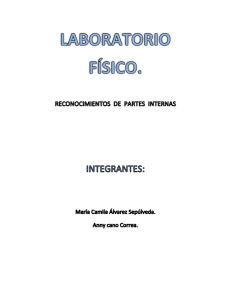routing ethernet-profibus con speed7
Anuncio
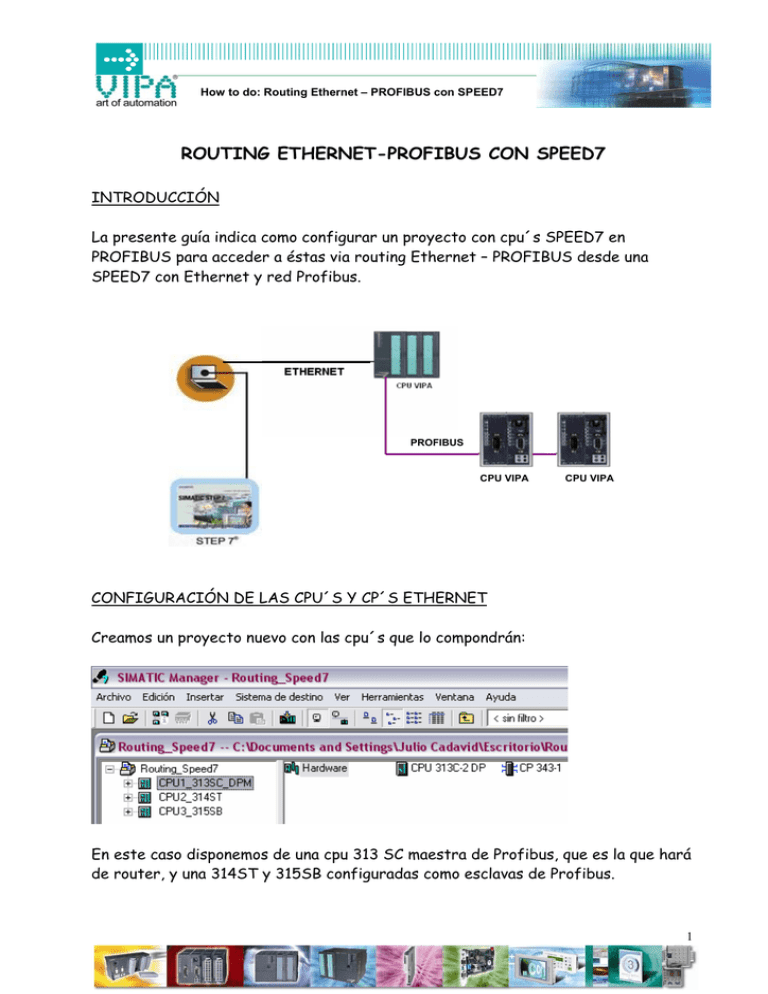
How to do: Routing Ethernet – PROFIBUS con SPEED7 ROUTING ETHERNET-PROFIBUS CON SPEED7 INTRODUCCIÓN La presente guía indica como configurar un proyecto con cpu´s SPEED7 en PROFIBUS para acceder a éstas via routing Ethernet – PROFIBUS desde una SPEED7 con Ethernet y red Profibus. PROFIBUS CPU VIPA CPU VIPA CONFIGURACIÓN DE LAS CPU´S Y CP´S ETHERNET Creamos un proyecto nuevo con las cpu´s que lo compondrán: En este caso disponemos de una cpu 313 SC maestra de Profibus, que es la que hará de router, y una 314ST y 315SB configuradas como esclavas de Profibus. 1 How to do: Routing Ethernet – PROFIBUS con SPEED7 Las cpu´s se configurarán normalmente tal y como dicen los how to do´s correspondientes. Las CP´s Ethernet integradas, tanto de la cpu maestra como de las esclavas (si éstas tuvieran Ethernet, en el ejemplo que nos ocupa si tienen), se configurarán también normalmente tal y como dicen los how to do´s. Lo que hay que tener en cuenta al configurar las tarjetas Ethernet es asignar redes Ethernet diferentes para cada una de las tarjetas: En este caso, cada vez que configuramos la tarjeta de cada cpu le asignamos una red diferente (una para cada tarjeta), no colgaremos todas de una misma red. CONFIGURACIÓN DE LA RED DE PROFIBUS Cpu maestra Hacemos doble click en el icono DP: 2 How to do: Routing Ethernet – PROFIBUS con SPEED7 Asignamos una dirección y creamos una red nueva de profibus: Vamos a “Modo de Operación” y marcamos “Maestro DP”: Seguidamente ya podremos colgar en la red las cpu´s esclavas, seleccionando del catálogo PROFIBUS-DP => Estaciones ya configuradas => CPU 31x: 3 How to do: Routing Ethernet – PROFIBUS con SPEED7 Cpu´s esclavas Simplemente haciendo doble click en DP configuramos éstas como esclavas DP y le asignamos dirección: 4 How to do: Routing Ethernet – PROFIBUS con SPEED7 CONFIGURACIÓN EN EL NETPRO Abrir el NetPro: Tendremos algo como esto (sin la red MPI si no se ha creado): Ahora simplemente hemos de añadir nuestra estación PG/PC a la red Ethernet de la cpu maestra en este caso: 5 How to do: Routing Ethernet – PROFIBUS con SPEED7 Aquí configuraremos un nuevo interface Ethernet con la dirección IP de nuestro PC: 6 How to do: Routing Ethernet – PROFIBUS con SPEED7 Y finalmente asignamos nuestra tarjeta de red del pc a dicho interface: Sólo queda guardar y compilar esta configuración del netpro y transferirla a la cpu. Ahora cuando queramos acceder ONLINE a cualquier cpu, el STEP 7 sabrá la dirección de todas las cpu´s y determinará automáticamente el routing a realizar. El interface PG/PC ajustado en el STEP7 obviamente será TCP/IP. NOTA: Si no se quieren utilizar las CP´s Ethernet de las esclavas de forma individual, no es necesario configurar las redes Ethernet 2 y 3; basta con seleccionar “no conectado” cuando configuremos las Cp´s. 7